[Router Inalámbrico] ¿Qué es WPA3? ¿Cuáles son las ventajas de usar WPA3?
Nota:
(1) Si está seguro de que desea usar WPA3, primero verifique si sus dispositivos inalámbricos también son compatibles con WPA3. Si sus dispositivos inalámbricos no lo admiten, no podrán conectarse correctamente a la red inalámbrica. Para determinar si sus dispositivos inalámbricos (como teléfonos inteligentes, tabletas, tarjetas de red, etc.) son compatibles con WPA3, consulte las preguntas frecuentes [[Router Inalámbrico] Método de Autenticación Inalámbrica WPA3 y Problema de Compatibilidad - Introducción, o consulte al fabricante de su dispositivo inalámbrico.
(2) Todos los modelos de routers inalámbricos de las series AX y BE son compatibles con WPA3. Para otros modelos, consulte la página de especificaciones del producto en el sitio web oficial de ASUS para verificar si son compatibles.
¿Qué es WPA3?
Wi-Fi Alliance anunció el protocolo de seguridad WPA3 en 2018, que proporciona un método mucho más seguro y confiable que reemplaza WPA2 y los protocolos de seguridad más antiguos. Las deficiencias fundamentales de WPA2, como el imperfecto apretón de manos de cuatro vías y el uso de una PSK (clave precompartida) hacen que sus conexiones Wi-Fi sean vulnerables a compromisos. WPA3 tiene mejoras adicionales en seguridad que hacen más difícil la intrusión en redes al adivinar contraseñas. A continuación, se presentan las consideraciones recomendadas para la implementación:
- Protección confiable con contraseña: WPA3-Enterprise extiende la encriptación a 192 bits (encriptación de 128 bits en modo WPA3-Personal) para mejorar la fortaleza de la contraseña. Protege contra contraseñas débiles que pueden ser descifradas relativamente fácil mediante adivinanzas.
- Protege tus dispositivos de red: WPA3 reemplaza la Clave Pre-Compartida (PSK) de WPA2 con la Autenticación Simultánea de Iguales (SAE) para evitar ataques de reinstalación de claves como el notorio KRACK. Mantendrá tus dispositivos de red seguros al conectarse a un punto de acceso inalámbrico. SAE también es una defensa efectiva contra ataques de diccionario offline.
- Conexión más segura en áreas públicas: Aunque los atacantes obtengan las claves de encriptación de tráfico, es difícil calcular el uso del tráfico y los datos transmitidos con WPA3-Personal. SAE ofrece el beneficio del secreto hacia adelante y mucha más seguridad de datos en una red abierta. WPA3 también proporciona marcos de gestión protegidos (PMF) para evitar la interceptación y falsificación en áreas públicas.
¿Cómo verificar si el router ASUS soporta WPA3?
Método 1:
1. Puedes encontrar la información en el sitio oficial de ASUS.
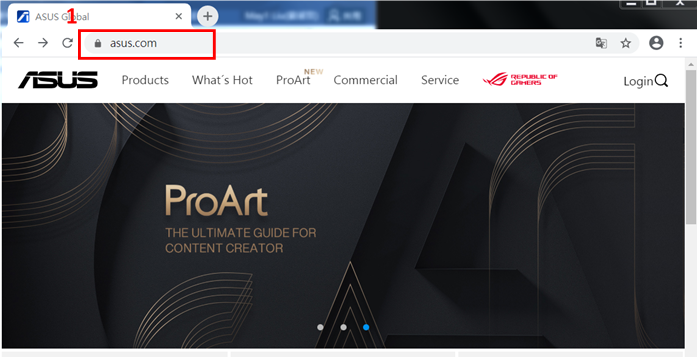
2. Haz clic en Networking/IoT/Server -> WiFi Routers -> ASUS WiFi Routers
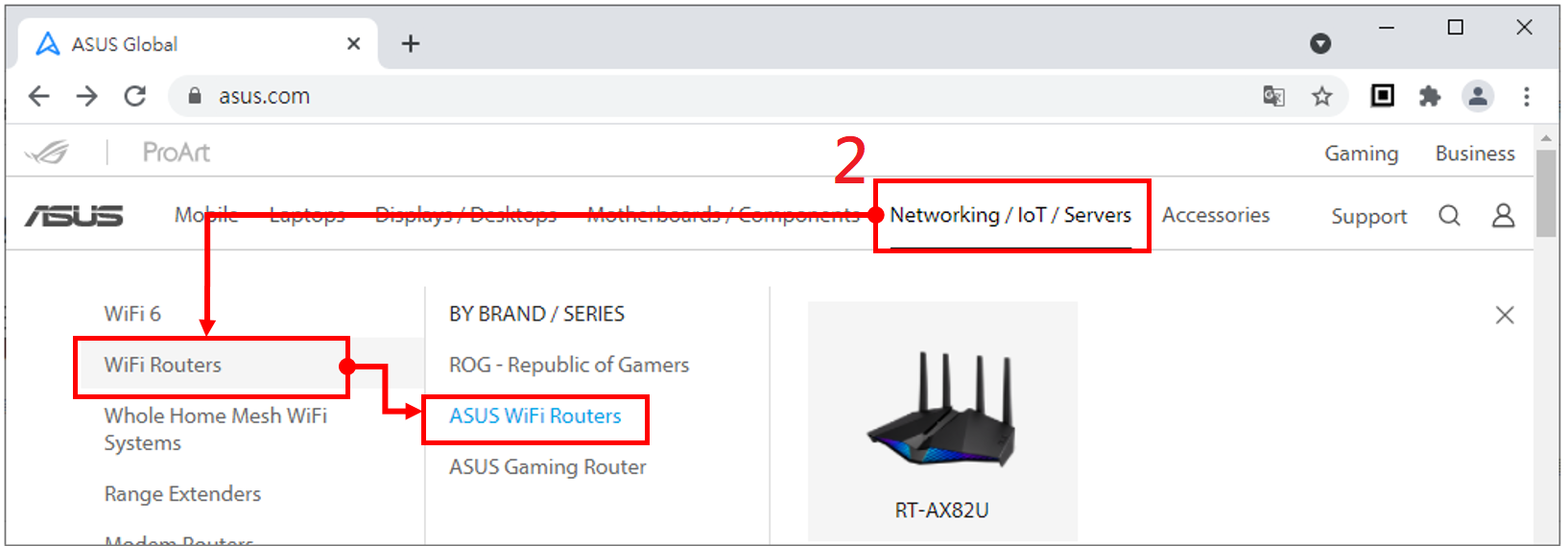
3. Seleccione WPA3 de Características Clave.
Un modelo de router coincidente aparece en el lado derecho de la página.
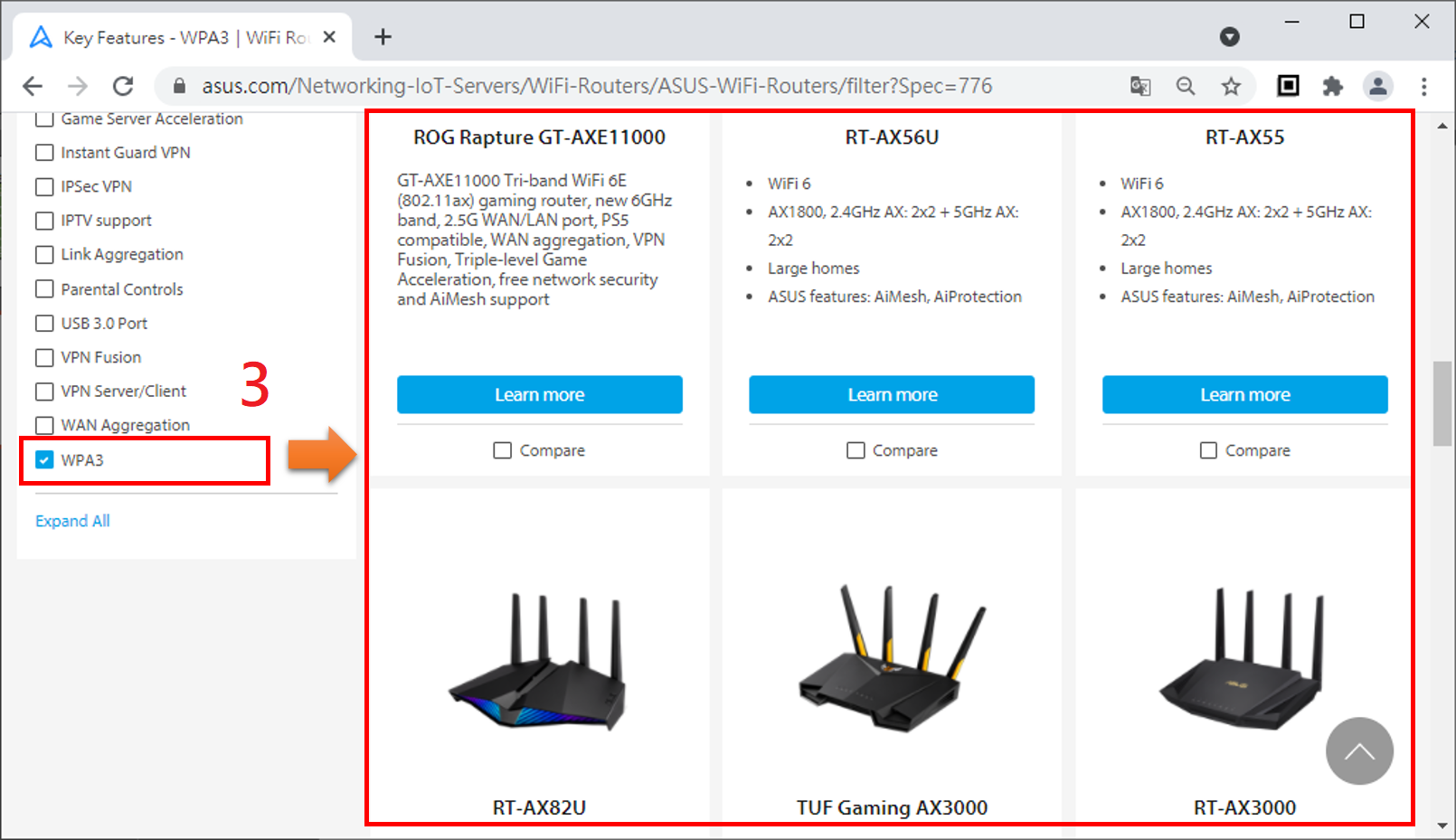
Método 2:
1. Haga clic en 
2. Usamos GT-AX11000 como ejemplo.
Escriba gt-ax11000
3. Haga clic en ROG Rapture GT-AX11000
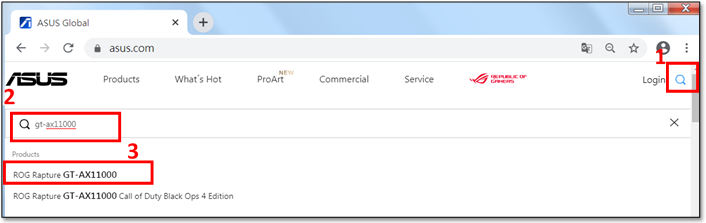
4. Encuentre el sitio del producto GT-AX11000 y haga clic en Especificaciones.
5. GT-AX11000 admite WPA3.
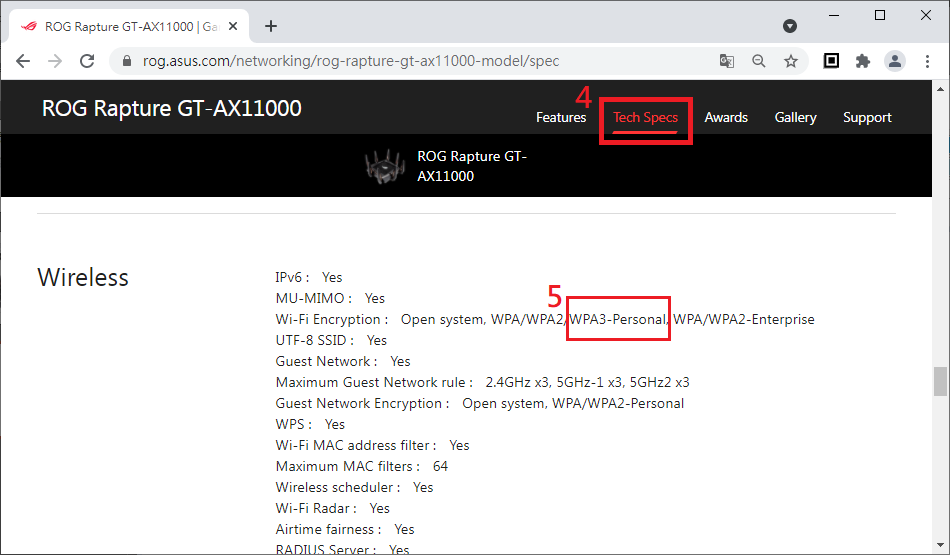
¿Cómo habilitar WPA3 en mi router ASUS?
Nota: Consulte las instrucciones anteriores para confirmar que su router ASUS admite WPA3 y actualice el firmware a la versión más reciente, consulte el FAQ [router Inalámbrico] Cómo actualizar el firmware de su router a la versión más reciente
Esto es para cambiar la configuración de la función de red inalámbrica, se recomienda usar un cable de red cableado para conectar la configuración del router, habrá una breve desconexión de la red inalámbrica en el proceso de aplicar la función de red inalámbrica, el propósito es hacer que la modificación surta efecto.
Puedes configurar la red inalámbrica a través de la interfaz Web GUI o la aplicación ASUS Router
A. Aplicación ASUS Router
Interfaz 1: Soporta routers con firmware posterior a 3.0.0.6.102_35404 (incluido)
1. Inicia sesión en la aplicación y toca [ Configuración ] > [ Red ] > [ Perfil de red principal ].
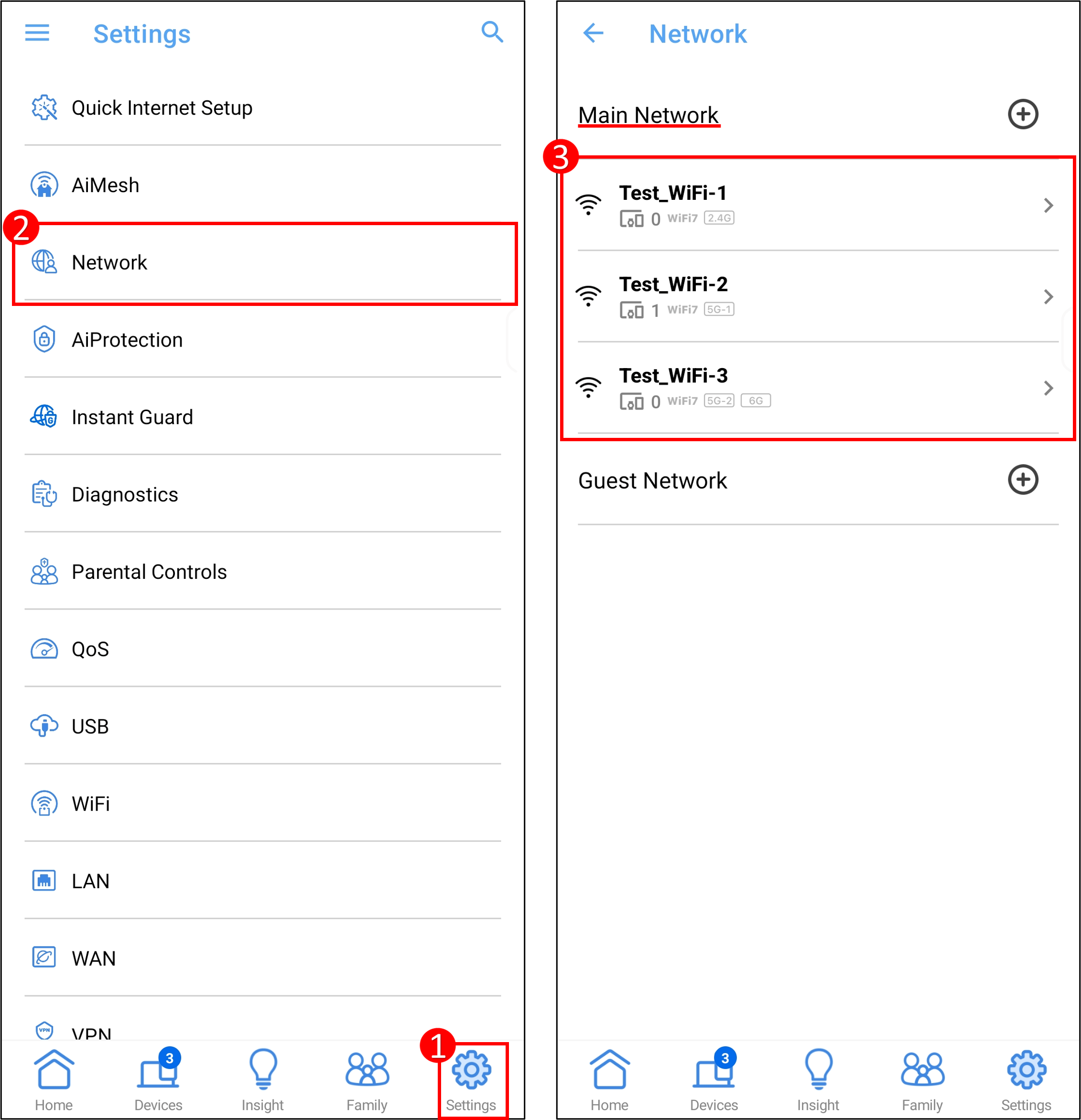
2. Selecciona [WPA3-Personal] o [WPA2/WPA3-Personal] en el método de autorización de la banda WiFi que deseas configurar, y luego toca [Aplicar] para guardar la configuración.
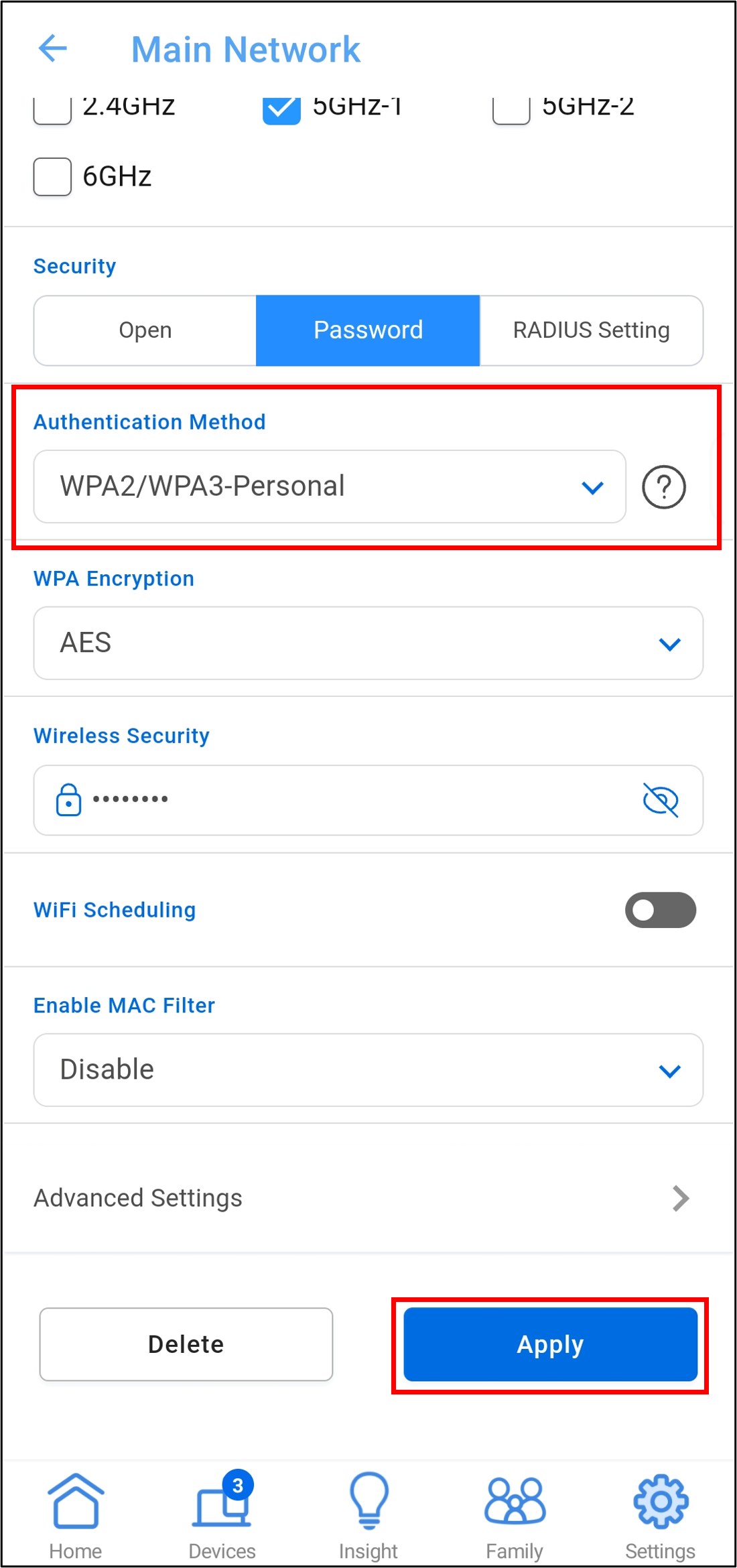
Interfaz 2: Soporta routers con firmware anterior a 3.0.0.6.102_35404
1. Entra en el App, toca [ Configuración ] > [ WiFi ] > [ Configuración Inalámbrica ] > [ Configuración de Red ].

2. Selecciona [WPA3-Personal] o [WPA2/WPA3-Personal] en el método de autorización de la banda WiFi que deseas configurar, y luego toca [Aplicar] para guardar la configuración.
Nota: Para las bandas compatibles con tu router, por favor ve a la página de especificaciones del producto para confirmar.
La figura a continuación toma 5GHz-1 como ejemplo
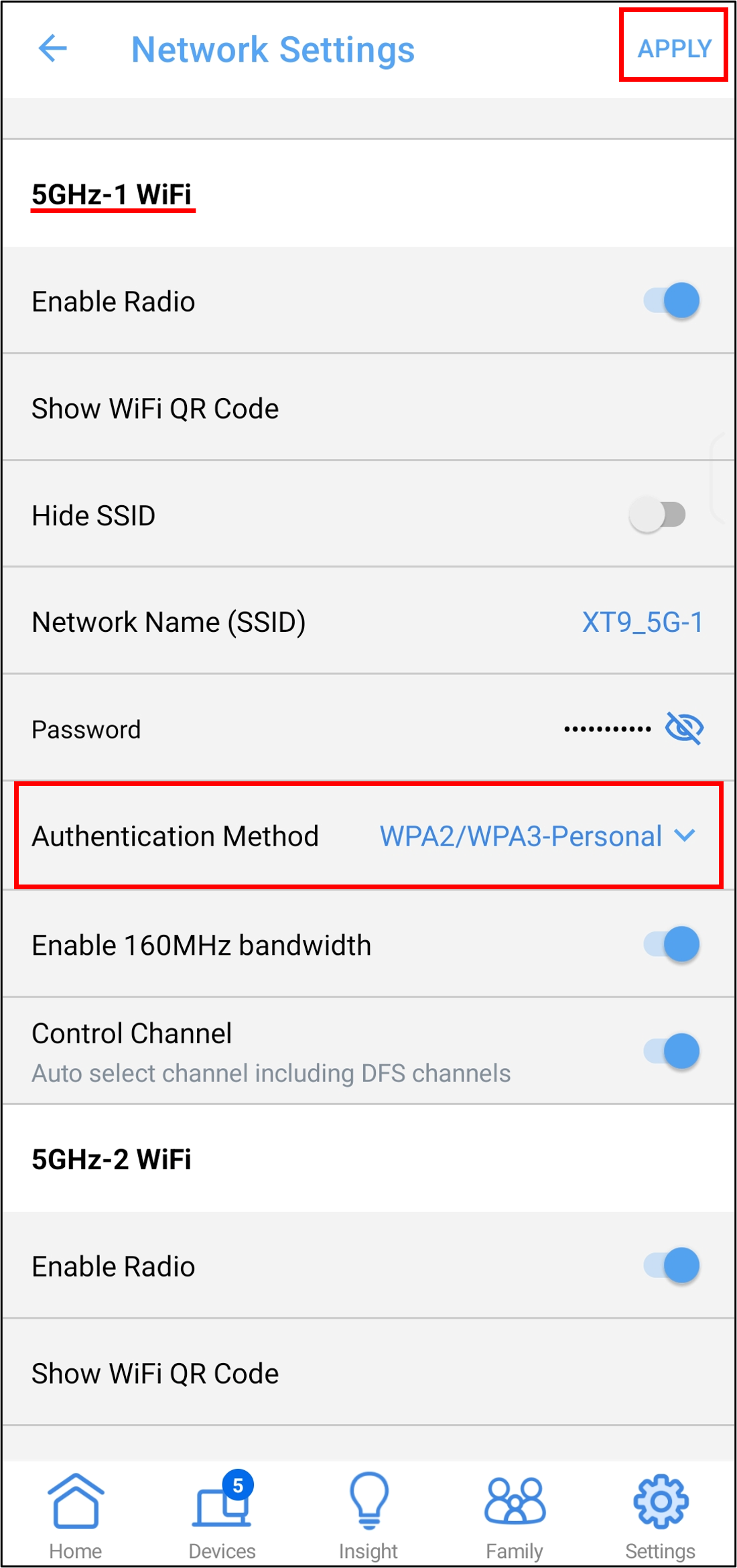
B. ASUS Router Web GUI
Paso 1. Conecta tu computadora al router a través de una conexión cableada o WiFi y entra la IP LAN de tu router o la URL del router http://www.asusrouter.com en el WEB GUI.

Paso 2. Ingresa el nombre de usuario y la contraseña de tu router para iniciar sesión.
Nota: Si olvida el nombre de usuario y/o la contraseña, por favor restaure el router a la configuración predeterminada de fábrica y configúrelo nuevamente.
Por favor, consulte [Router Inalámbrico] ¿Cómo restablecer el router a la configuración predeterminada de fábrica? para saber cómo restaurar el router a la configuración predeterminada.
Paso 3. Configure el método de autorización.
Interfaz 1: Soporta routers con firmware posterior a 3.0.0.6.102_35404 (incluido)
3-1 Vaya a [Red] > [Perfil de red principal].
3-2 Seleccione [WPA3-Personal] o [WPA2/WPA3-Personal] en el método de autorización, establezca una nueva contraseña y haga clic en [Aplicar] para guardar los ajustes.

Interfaz 2: Soporta routers con firmware anterior a 3.0.0.6.102_35404
3-1 Vaya a [Inalámbrico] > [General], seleccione la banda WiFi.
Nota: Los routers inalámbricos ASUS tienen diferentes funciones dependiendo del modelo. Por favor, consulte Especificaciones del producto ASUS para confirmar que su router soporta bandas.

3-2 Seleccione [WPA3-Personal] o [WPA2/WPA3-Personal] en el método de autorización, establezca una nueva contraseña y haga clic en [Apply] para guardar la configuración.
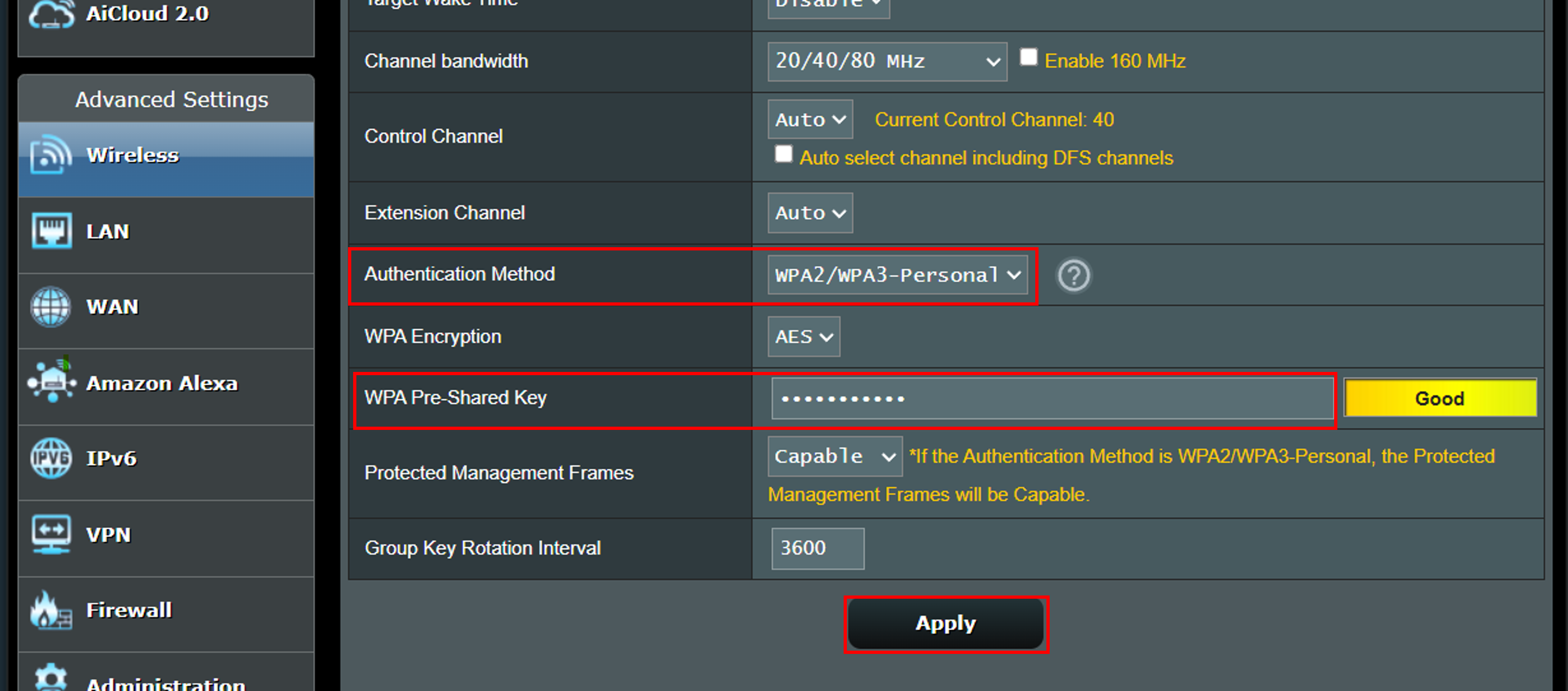
Paso 4. Después de cambiar la encriptación inalámbrica, sus dispositivos inalámbricos (como teléfonos, tabletas, tarjetas de red, etc.) necesitan reconectarse al nombre de la red WiFi del router e ingresar la nueva contraseña para completar la conexión de red.
FAQ
1. Si la función WPA3 no funciona o es anormal, consulte las siguientes maneras de resolver el problema.
(1) Asegúrese de que la versión del firmware del router sea la más reciente.
Sobre cómo actualizar la versión del firmware y cómo verificar la versión, consulte las FAQ ¿Cómo actualizar el firmware de su router a la última versión?
(2) Restablezca su router a la configuración predeterminada y siga Quick Internet Setup (QIS) para configurar su router nuevamente.
Acerca de cómo restablecer el router a la configuración predeterminada, consulte las FAQ Cómo restablecer el router a la configuración de fábrica?
2. ¿El router ASUS admite WPA3 enterprise?
El router ASUS no admite WPA3 enterprise.
3. ¿Puedo conectarme al dispositivo frontal usando WPA3 cuando el router está configurado en modo Media Bridge?
Actualmente no hay planes para admitir la conectividad WPA3 en modo Media Bridge.
4. ¿Por qué falla la conexión WPS después de usar la encriptación WPA3?
WPA3 no admite Wi-Fi Protected Setup (WPS). Si desea usar WPS para conectar su dispositivo inalámbrico a su router inalámbrico, use [WPA2-Personal] en su lugar para el modo de encriptación.
Consulte las FAQ [Router Inalámbrico] ¿Por qué falla la conexión WPS en WPA3-Personal?
5. ¿Por qué no puedo encontrar WPA-Enterprise y WPA2-Enterprise en el método de autorización de encriptación WiFi después de configurar el sistema AiMesh?
Los métodos de encriptación inalámbrica WPA-Enterprise y WPA2-Enterprise no son compatibles en el sistema AiMesh, y esta opción solo aparece después de que se elimina el nodo AiMesh.
¿Cómo obtener la (utilidad / firmware)?
Puedes descargar los últimos controladores, software, firmware y manuales de usuario en el Centro de Descargas de ASUS.
Si necesitas más información sobre el Centro de Descargas de ASUS, por favor refiérete a este enlace
.